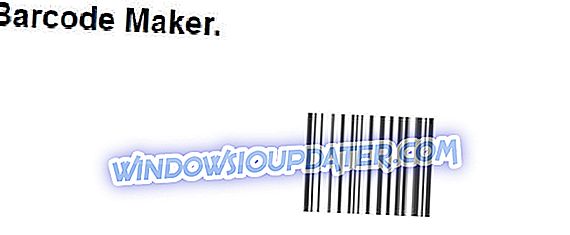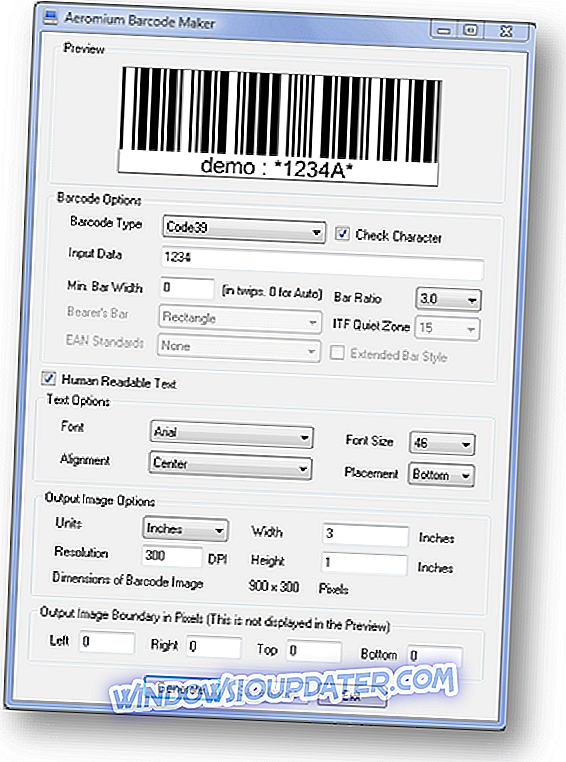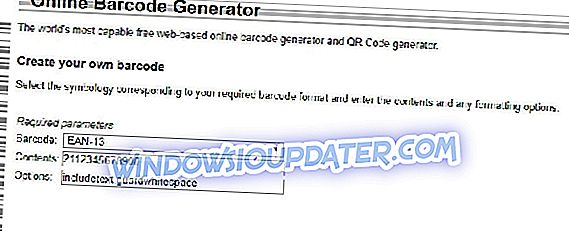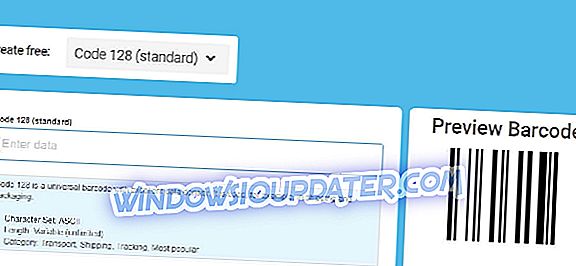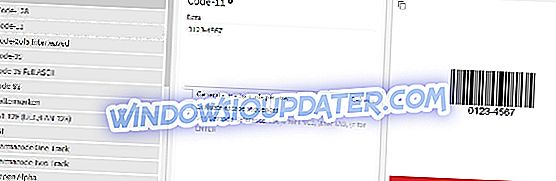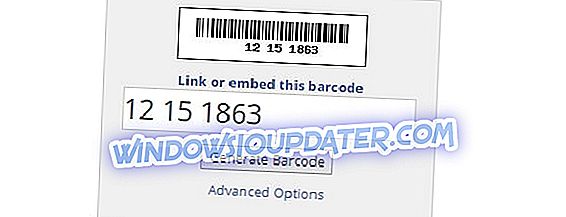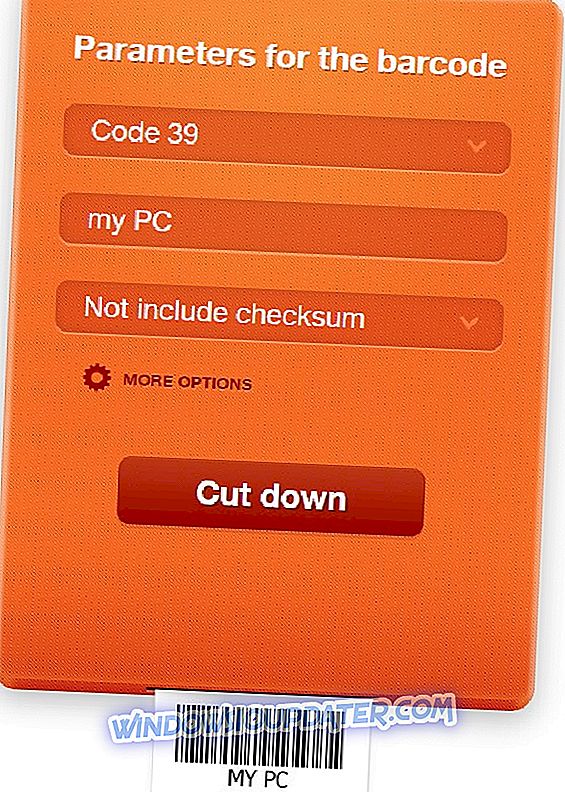ทุกวันนี้จำเป็นต้องมีเครื่องมือที่ช่วยให้คุณสร้างและอ่านบาร์โค้ดและรหัส QR ได้ ในอดีตบาร์โค้ดถูกใช้เพื่อติดตามส่วนประกอบรถยนต์หรือจัดการคลังสินค้าของอุตสาหกรรมต่างๆ วันนี้บาร์โค้ดถูกนำมาใช้เกือบทุกที่
บทความนี้อธิบายถึงแอพหรือซอฟต์แวร์ที่ดีที่สุดในการสแกนสร้างและถอดรหัสบาร์โค้ดจากอุปกรณ์อิเล็กทรอนิกส์ของคุณ คุณสามารถค้นหาเครื่องมือเหล่านั้นออนไลน์หรือดาวน์โหลดผ่าน Windows Store
ในบทความนี้เราเลือก 7 ซอฟต์แวร์บาร์โค้ดที่ดีที่สุดและเราจะอธิบายวิธีการใช้ซอฟต์แวร์ออนไลน์หรือดาวน์โหลดบนคอมพิวเตอร์ Windows 10 ของคุณ
- 1
เครื่องทำบาร์โค้ด
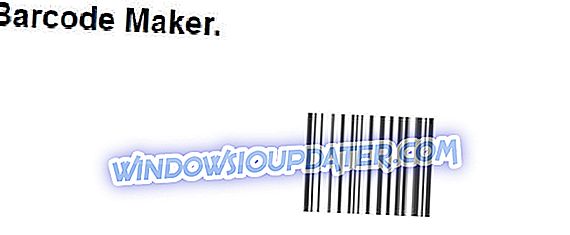
เครื่องทำบาร์โค้ดเป็นหนึ่งในซอฟต์แวร์ที่ได้รับความนิยมสูงสุดในการสร้างบาร์โค้ด เครื่องมือเวอร์ชันล่าสุดคือ Barcode Maker 8 นี่คือซอฟต์แวร์ที่สามารถตอบสนองทุกความต้องการด้วยคุณสมบัติมากมายไม่สามารถเข้าถึงได้อย่างง่ายดายในเครื่องกำเนิดบาร์โค้ดอื่น ๆ
เครื่องทำบาร์โค้ดในเวอร์ชั่นล่าสุดรองรับแทบทุกประเภทบาร์โค้ด ในหมู่พวกเขามีบาร์โค้ดค้าปลีกที่ใช้มากที่สุดในสหรัฐอเมริกา, UPC-A และอื่น ๆ รหัสการแพร่กระจายทั่วโลก EAN-13
บาร์โค้ดอื่น ๆ ที่รวมอยู่ ได้แก่ : ISBN สำหรับหนังสือ, ITF-14, รหัส 2 จาก 5 Interleaved, รหัส QR, รหัส 39, UPC-A (GTIN-12, UCC-12), UPC-E รายการไม่สมบูรณ์ แต่สามารถให้ความคิดเกี่ยวกับความสามารถของซอฟต์แวร์
เป็นมูลค่าการกล่าวขวัญว่าเครื่องทำบาร์โค้ดมีแผ่นฉลากที่กำหนดไว้ล่วงหน้ามากกว่า 390 แผ่นสำหรับการพิมพ์ นอกจากนี้รูปแบบไฟล์ที่รองรับ ได้แก่ PDF, JPEG, Bitmap, TIFF และ Portable Network Graphics การแสดงไฟล์ใน MS Excel นั้นเป็นไปได้ แต่ผู้ใช้จำเป็นต้องเพิ่มบาร์โค้ดลงในรายการบาร์โค้ดเพื่อทำเช่นนั้น
- รับทันที Barcode Maker Pro
- 2
เครื่องผลิตบาร์โค้ด Aeromium
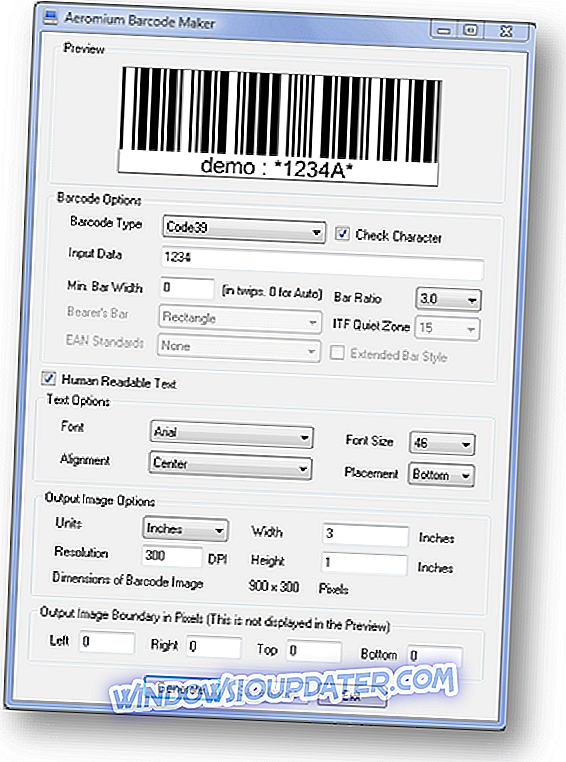
หนึ่งในแอปพลิเคชั่นบาร์โค้ดของ Windows ที่ได้รับความนิยมมากที่สุดคือ Aeromium Barcode Maker ซอฟต์แวร์รุ่นแรกเปิดตัวเมื่อวันที่ 8 กุมภาพันธ์ 2011 แอพนี้สร้างภาพบาร์โค้ดคุณภาพระดับมืออาชีพ
มันสามารถสร้างบาร์โค้ดเชิงเส้นได้มากกว่า 24 ประเภท (ไม่นับการเปลี่ยนแปลง) เช่น Code39, EAN13, UPCA และ UCCEAN128 ด้วยความละเอียดสูงที่ใช้ภาพบาร์โค้ดเหมาะสำหรับความต้องการของอุตสาหกรรมที่แตกต่างกัน
Aeromium Barcode Maker มีรูปแบบภาพหลายแบบรวมถึง Bitmap, Metafile และกราฟิกเครือข่ายพกพา
ซอฟต์แวร์นี้ใช้งานง่ายมาก อินเทอร์เฟซผู้ใช้โต้ตอบเดียวสร้างความมั่นใจในการสร้างบาร์โค้ดที่อุทิศให้กับอุตสาหกรรมที่หลากหลาย
ผู้ใช้พอใจกับซอฟต์แวร์นี้มาก สามารถตอบสนองความต้องการของพวกเขาในการสร้างบาร์โค้ดภายในบาร์โค้ดสำหรับซัพพลายเชน
- รับ Aeromium Barcode Maker
- 3
เครื่องสร้างบาร์โค้ดออนไลน์
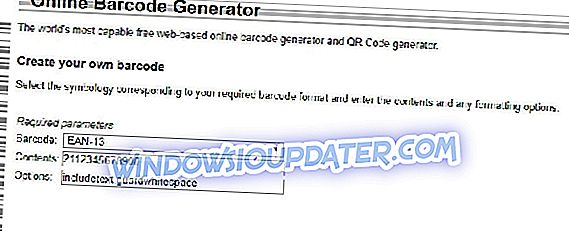
หากคุณต้องการสร้างบาร์โค้ดสำหรับวัตถุประสงค์กึ่งมืออาชีพและ / หรือการทดสอบให้ไปที่เว็บไซต์ของเครื่องสร้างบาร์โค้ดออนไลน์ นี่คือบริการออนไลน์ที่ใช้งานง่ายมากที่ช่วยให้คุณสร้างบาร์โค้ดโดยใช้การเข้ารหัสที่หลากหลายและใช้ตัวเลือกการปรับแต่งมากมายกับพวกเขาโดยไม่มีค่าใช้จ่าย
ในการสร้างบาร์โค้ดด้วย Online Barcode Generator ให้ทำตามขั้นตอนเหล่านี้:
ขั้นตอนที่ 1 - เชื่อมต่อไปยัง หน้าแรกของเว็บไซต์
ขั้นตอนที่ 2 - เลือก มาตรฐานที่จะใช้ (เช่น EAN-13 ซึ่งมักใช้ในการเผยแพร่) จากเมนูดร็อปดาวน์บาร์โค้ด
ขั้นตอนที่ 3 - กรอกข้อมูลในฟิลด์ที่สอดคล้องกับรายการ เนื้อหา จากนั้น เลือกตัวเลือก และ พารามิเตอร์เพิ่มเติม พร้อมรายละเอียดทั้งหมดของบาร์โค้ดที่คุณต้องการสร้าง
ขั้นตอนที่ 4 - คลิกที่ สร้างบาร์โค้ด เพื่อสร้างบาร์โค้ดของคุณ
ขั้นตอนที่ 5 - เมื่อคุณเห็นบาร์โค้ดที่ได้รับ (ที่ด้านล่างของหน้า) คุณสามารถเลือกที่จะบันทึกไว้ในคอมพิวเตอร์ของคุณในรูปแบบไฟล์ต่าง ๆ โดยคลิกที่รายการ EPS, PNG และ JPEG อย่างที่คุณเห็นทุกอย่างง่ายและรวดเร็ว
- 4
บาร์โค้ดเครื่องกำเนิดไฟฟ้า
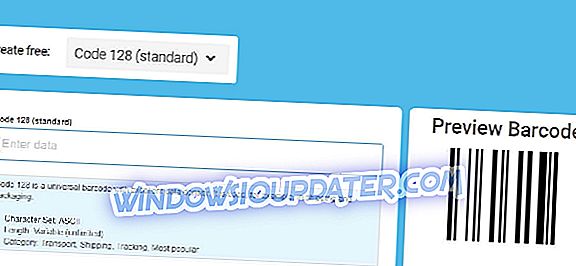
อีกทางเลือกหนึ่งในการสร้างบาร์โค้ดคือการใช้เครื่องสร้างบาร์โค้ดบนเว็บไซต์บาร์โค้ด มีอินเทอร์เฟซที่ดีและใช้งานง่ายที่สนับสนุนรูปแบบบาร์โค้ดทั่วไปที่มีอยู่ในขณะนี้
วิธีใช้งาน มันง่ายมากที่ไม่จำเป็นต้องอธิบาย ไม่ว่าในกรณีใด ๆ สิ่งที่คุณต้องทำคือ:
ขั้นตอนที่ 1 - เชื่อมต่อกับ หน้าแรกของบริการ
ขั้นตอนที่ 2 - เลือกประเภทของบาร์โค้ดที่คุณต้องการสร้างโดยใช้เมนู สร้างฟรี ซึ่งอยู่ด้านบน พิมพ์ข้อมูลทั้งหมดที่จำเป็นในช่องว่าง
ขั้นตอนที่ 3 - ตอนนี้ย้ายไปที่ ส่วน 'บาร์โค้ดตัวอย่าง' ทางด้านขวาแล้วดูตัวอย่างของบาร์โค้ดของคุณ
ขั้นตอนที่ 4 - เลือก รูปแบบ ที่คุณต้องการดาวน์โหลดลงในคอมพิวเตอร์ของคุณโดยใช้เมนูที่สอดคล้องกับคำที่ ดาวน์โหลดเป็น
ขั้นตอนที่ 5 - เลือก ขนาดจาก เมนูขนาด จากนั้นคลิกที่ ปุ่มดาวน์โหลด
- 5
เครื่องสร้างบาร์โค้ดออนไลน์โดย Tec-it
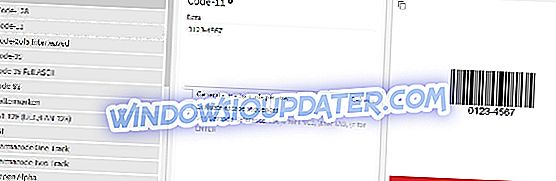
ทรัพยากรทางเลือกที่ช่วยให้คุณสร้างบาร์โค้ดได้โดยตรงจากเว็บเบราว์เซอร์คือเครื่องกำเนิดบาร์โค้ดที่โปรโมตโดย Tec-it
ฟรีง่ายและมีตัวเลือกสำหรับปรับแต่งบาร์โค้ด การใช้มันเป็นเรื่องง่าย
ขั้นตอนที่ 1 - ก่อนอื่น เชื่อมต่อไปยังโฮมเพจ ของบริการออนไลน์โดยคลิกที่หน้าแรกซอฟต์แวร์ออนไลน์ที่
ขั้นตอนที่ 2 - เลือกประเภทของบาร์โค้ดที่ คุณต้องการสร้างจาก บาร์โค้ด ด้านซ้าย
ขั้นตอนที่ 3 - ตอนนี้กรอกข้อมูลในช่องว่างด้านขวาโดยการป้อนข้อมูลบาร์โค้ดและคุณจะเห็นตัวอย่างของบาร์โค้ดทางด้านขวาทันที
ขั้นตอนที่ 4 - เมื่อคลิกที่ไอคอนรูปเฟืองคุณสามารถปรับแต่งบาร์โค้ดได้ (เช่นคุณสามารถเลือกรูปแบบที่จะบันทึกรูปภาพความละเอียด ฯลฯ )
ขั้นตอนที่ 5 - คุณสามารถ เลือกสีและตัวเลือกขั้นสูง เพื่อทำการเปลี่ยนแปลงเพิ่มเติมโดยคลิก เมนูการตั้งค่า ที่มุมขวาบน หากต้องการทำการเปลี่ยนแปลงให้เสร็จสมบูรณ์ให้คลิกที่ ปุ่มปิด ที่ด้านล่างขวา
ขั้นตอนที่ 6 - จากนั้นคุณสามารถ ดาวน์โหลดบาร์โค้ด ไปยังคอมพิวเตอร์ของคุณโดย คลิก ที่ปุ่มดาวน์โหลด หากคุณต้องการแชร์รหัสผ่านเครือข่ายให้คลิกที่ไอคอนที่มีสองหน้าซึ่งอยู่ที่มุมซ้ายบนของหน้าตัวอย่างคัดลอกลิงค์ภายใต้ลิงค์ส่วนหัวสำหรับภาพบาร์โค้ดนี้และวางไว้ตรงไหน คุณคิดว่าเหมาะสมที่สุด
- 6
เครื่องสร้างบาร์โค้ดโดย BarCodesInc
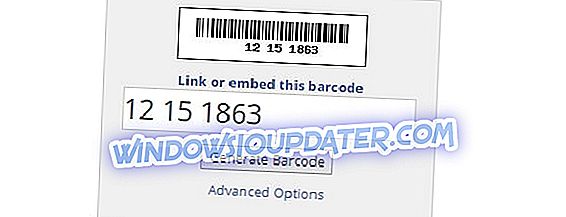
หากคุณเป็นมือใหม่หรือมือสมัครเล่นในการสร้างบาร์โค้ดและคุณต้องการสร้างมันด้วยชื่อของคุณเพื่อความสนุกสนานบนโซเชียลมีเดียคุณสามารถเลือก BarCodesInc
คุณสงสัยว่าจะใช้มันอย่างไร? ไม่มีอะไรจะง่ายไปกว่านี้แล้ว
ขั้นตอนที่ 1 - เชื่อมต่อไปยังหน้า แรกของเว็บไซต์
ขั้นตอนที่ 2 - พิมพ์ชื่อของคุณ (หรือข้อความอื่น ๆ ที่คุณต้องการแสดงในบาร์โค้ด) ในฟิลด์ข้อความของคุณ
ขั้นตอนที่ 3 - คลิกที่ปุ่มสร้างบาร์โค้ด เพื่อรับบาร์โค้ดของคุณเพื่อแบ่งปันออนไลน์กับเพื่อน ๆ ผ่านทางลิงค์และรหัสที่ปรากฏโดยคลิกที่ลิงค์ของรายการหรือฝังบาร์โค้ดนี้
หากคุณต้องการดาวน์โหลดบาร์โค้ดที่ได้รับเป็นรูปภาพให้คลิกที่ตัวอย่างของบาร์โค้ด มาถึงที่นั่นคลิกขวาที่ภาพระเบียงในหน้าเว็บใหม่ที่เปิดขึ้นและเลือกตัวเลือกเพื่อบันทึกภาพในคอมพิวเตอร์ของคุณ บาร์โค้ดจะถูกบันทึกเป็นภาพในรูปแบบ PNG
คุณสามารถปรับแต่งบาร์โค้ดเพื่อสร้างรายละเอียดเพิ่มเติมได้ คุณสามารถทำได้โดยคลิกที่รายการตัวเลือกขั้นสูงและปรับการตั้งค่าเช่นมาตรฐานบาร์โค้ด, ขนาด, แบบอักษรที่ใช้หรือรูปแบบภาพตามที่คุณต้องการผ่านเมนูที่เหมาะสม
นอกจากนี้คุณยังสามารถดาวน์โหลดซอฟต์แวร์สร้างบาร์โค้ดของ BarCodesInc แบบสแตนด์อโลนสำหรับผู้ใช้ขั้นสูง
- 7
เครื่องสร้างบาร์โค้ดออนไลน์ฟรี
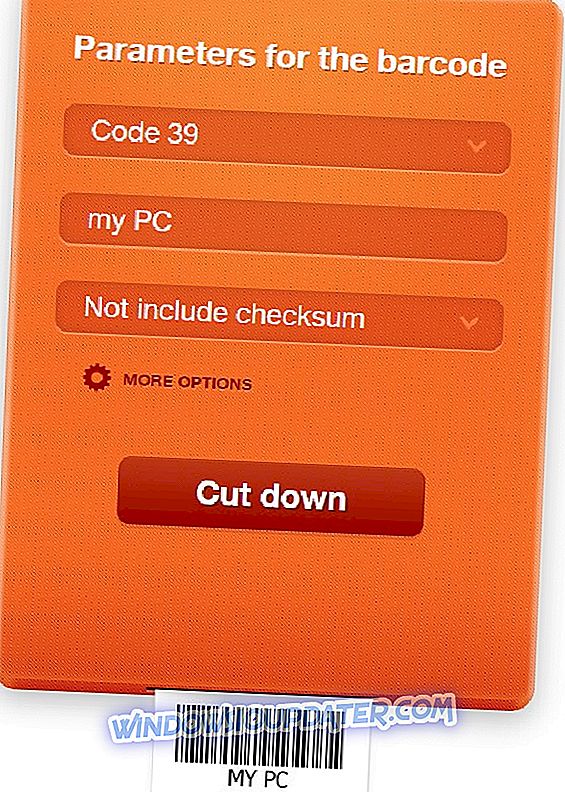
ฟรีเครื่องสร้างบาร์โค้ดออนไลน์เป็นเครื่องมือฟรีและอินเทอร์เฟซได้รับการดูแลเป็นอย่างดี มันค่อนข้างใช้งานง่ายและช่วยให้คุณสามารถดาวน์โหลดบาร์โค้ดที่ได้รับในรูปแบบต่าง ๆ
การสร้างบาร์โค้ดนั้นง่ายมากเพียงทำตามขั้นตอนเหล่านี้:
ขั้นตอนที่ 1 - เชื่อมต่อไปยังหน้าออนไลน์ของบริการ
ขั้นตอนที่ 2 - คลิกที่ เมนูแบบเลื่อนลงเมนูแรก และเลือกมาตรฐานที่คุณต้องการใช้
ขั้นตอนที่ 3 - จากนั้น กรอกข้อมูลในฟิลด์เพิ่มเติม เพื่อดูโดยป้อนรายละเอียดบาร์โค้ดที่ต้องการหรือเลือกจากเมนูแบบเลื่อนลงที่เหมาะสม
ขั้นตอนที่ 4 - หากมีให้ คลิกที่ รายการ ตัวเลือกเพิ่มเติม เพื่อดูตัวเลือกการปรับแต่งเพิ่มเติมสำหรับบาร์โค้ด คุณสามารถปรับเปลี่ยนการตั้งค่าต่าง ๆ ได้ทั้งนี้ขึ้นอยู่กับความต้องการและความชอบของคุณ
ตัวอย่างเช่นคุณสามารถเลือกที่จะสร้างบาร์โค้ดที่มีสีแตกต่างจากสีดำคลาสสิกคุณสามารถตั้งค่าสีพื้นหลังที่เหมาะกับรสนิยมของคุณและคุณยังสามารถกำหนดขนาดของบาร์โค้ด
ขั้นตอนที่ 5 - ในที่สุด กดปุ่มสร้าง
ขั้นตอนที่ 6 - รอสักครู่เพื่อให้โค้ดถูกสร้างจากนั้น คลิก ที่ไอคอนของรูปแบบใดรูปแบบหนึ่งที่มีให้เลือก ภายใต้ตัวเลือก“ บาร์โค้ดของคุณพร้อมแล้ว! ดาวน์โหลดทันที” วางไว้ที่ด้านล่างของหน้า
คุณสามารถดาวน์โหลดบาร์โค้ดในรูปแบบต่าง ๆ เช่น EPS, PNG, PDF หรือ SVG เมื่อเสร็จสิ้นการดาวน์โหลดจะเริ่มขึ้นทันที
บาร์โค้ดออนไลน์ฟรี Generator แสดงตัวอย่างของรหัสที่จะดาวน์โหลด ด้วยวิธีนี้คุณสามารถดูได้ทันทีก่อนที่จะดาวน์โหลด โปรดทราบว่าหากคุณต้องการเปลี่ยนแปลงบาร์โค้ดอื่น ๆ ก่อนดาวน์โหลดสิ่งที่คุณต้องทำคือกดปุ่ม Cut down
ข้อสรุป
บทความนี้แสดงให้คุณเห็นว่าตัวเลือกที่ดีที่สุดคืออะไรหากคุณต้องการสร้างบาร์โค้ดอย่างมืออาชีพหรือเพื่อความสนุกสนานกับเพื่อน แจ้งให้เราทราบว่าเครื่องมือใดที่ใช้ง่ายที่สุดสำหรับคุณ แสดงความคิดเห็นด้านล่าง
แนวทางที่เกี่ยวข้อง:
- 4 ซอฟต์แวร์ฉลากซีดีที่ดีที่สุดในการสร้างแผ่นดิสก์ที่สวยงาม
- 6 รายการซอฟต์แวร์ขายของชำที่ดีที่สุดสำหรับ Windows PC
- 5 ซอฟต์แวร์ลงทะเบียนเงินสดที่ดีที่สุดสำหรับพีซี